Rose

Esta imagen es original de Libellule. Mi interpretación puedes verla al final de esta traducción.
Tutorial original aqui
Cualquier parecido con otro tutorial no será más que una coincidencia
Puedes compartir tu creación, hacer firmas para tus amigas o en los grupos, pero nunca poner los tags en tu sito o blog atribuyéndote su creación
Siempre deberás poner el copy de las artistas. Gracias por ellas
Las personas que quieran traducir este tutorial pueden ponerse en contacto con Libellule. Se le pedirá un link
Para su realización se ha usado el Psp x7, pero puedes usar otras versiones
Puedes recibir los tubes exclusivos de Libellule
Mis traducciones están protegidas en Twi
Filtros:
Filtre Unlimited 2.0,
Texturizer
Graphic Plus
°V° Kiwi's Oelfilter
VM Texture
Simple
Mura'S Meister
AAA Frames Texture Frames
AAA Frames Foto Frame
AQUI
Material
Si estais listos, allá vamos!
Dependiendo de vuestro tube y los colores elegidos los efectos serán distintos.
Puedes jugar con los modos de capas y con las opacidades
Colocar la máscara en la carpeta de máscaras de tu Psp
O puedes abrirla directamente en el programa. Libellule prefiere este método
El uso de las máscaras enlentece tu programa
Que te diviertas !
Si quieres puedes ayudarte de la regla para situarte en la realización del tutorial
Marcador (Arrastra con el raton)

Vamos a usar 4 colores en este trabajo
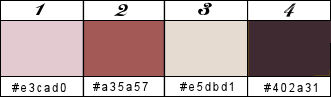
***********
Los colores que he usado yo :
#ea9e63 #e9631c #fadbca #381706
He usado una imagen de Nikita y de Miss Daisy
El fondo es una imagen formada por mi.
***********
Activar la Paleta de Materiales
Colocar el color nº 1 en Primer Plano (#e3cad0)
El color nº 2 en el Segundo Plano (#a35a57)
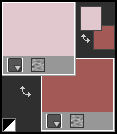
1. Abrir un nuevo paño transparente de 900 * 500 pixeles
2. Primer Plano colocar el gradiente de Primer Plano
Estilo_ Lineal Angulo_ 225 Repeticiones_ 0 Invertido_ Sin seleccionar
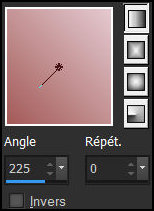
3. Llenar con vuestro gradiente
4. Efectos_ Complementos_Filter Unlimited 2.0, Paper Textures, Japanese Paper,
Valores por defecto (84 - 87).
5. Efectos_ Complementos_Texture, Texturizer.
Atención_ Es el filtro Texture, sin la “S”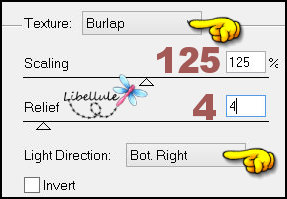
6. Activar la imagen roses.jpg
Edición_ Copiar.
7. Regresar a vuestro trabajo.
8. Selecciones_ Seleccionar todo .
9. Capas_ Nueva capa de trama.
10. Edición_ Pegar en la selección.
11. Selecciones_ Anular selección.
12. Capas_ Modo de capas: Luz Débil
13. Capas_ Duplicar.
14. Capas_ Modo de capas_: Luminosidad Heredada
Opacidad al 35%
15. Capas_ Fusionar visibles.
16. Capas_ Nueva capa de trama.
17. LLenar con vuestro color n°3.
18. Efectos_ Complementos_Graphic Plus, Cross Shadow.
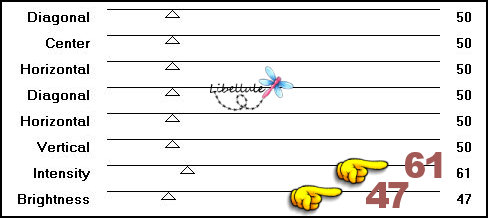
19. Activar vuestra máscara Soniamask_0264.jpg.
20. Regresar a vuestro trabajo.
21. Capas_ Nueva capa de máscara_ A partir de una imagen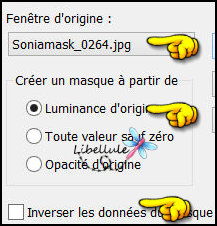
22. Capas_ Fusionar grupo.
23. Activar la herramienta de selección_ Rectángulo (s)_ Personalizada

24. Edición_ Cortar
O presionar la tecla Supr del teclado
25. Selecciones_ Anular selección.
26. Efectos_ Efectos de Borde_ Realzar.
27. Opacidad al: 80%.
28. Efectos_ Efectos de la Imagen_ Desplazamiento.
0_ 381
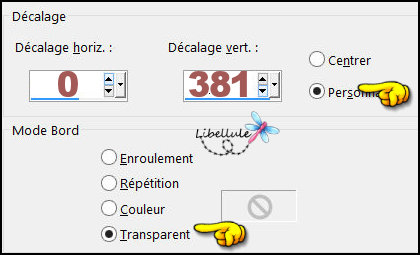
29. Capas_ Duplicar.
30. Imagen_ Espejo_ Espejo Vertical (invertir).
31. Capas_ Fusionar hacia abajo.
32. Efectos_ Efectos 3D_ Sombra
Color n°4.
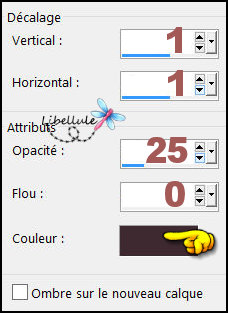
Tendrás esto
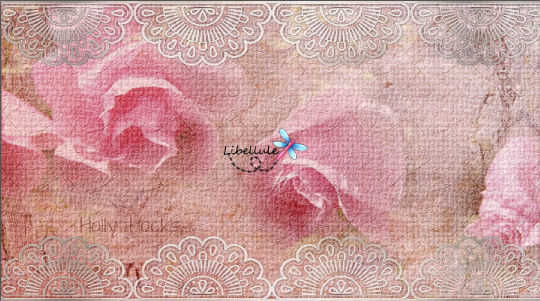
33. Activar el mist Misted_Love_Letter_Pink_Rose_RM.png
Edición_ Copiar.
34. Regresar a vuestro trabajo.
Edición_ Pegar como nueva capa.
35. Imagen_ Cambiar de tamaño_ Redimensionar al 85%
Todas las capas sin seleccionar.
36. Capas_ Modo de capas_: Multiplicar
Opacidad al 59%.
37. Efectos_ Efectos de la Imagen_ Desplazamiento.
247_ -94
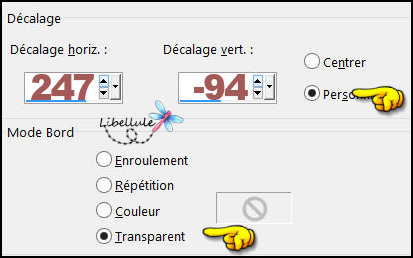
38. Capas_ Fusionar visibles.
39.
Imagen_ Cambiar de tamaño_ Bicúbico_ Al 85%
Todas las capas sin seleccionar
40. Activar la Paleta de Materiales.
Poner vuestro Color n°1 en Primer Plano
Y el color nº 2 en el Segundo Plano
41. Vamos a preparar un gradiente
Estilo _ Lineal Angulo_ 50º Repeticiones_ 7 Invertido_ Seleccionado
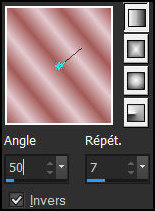
43. Selecciones_ Seleccionar todo .
Selecciones_ Flotar.
Selecciones_ Fijar
43. Selecciones_ Modificar_ Seleccionar bordes de selección
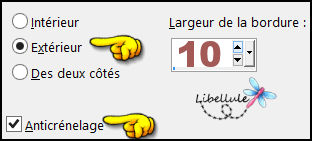
44. Llenar vuestra selección con el gradiente
No quites la selección.
No es necesario añadir una nueva capa
45. Efectos_ Efectos de Textura_ Cuero curtido
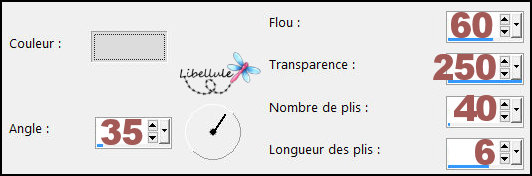
46. Selecciones_ Anular selección .
47. Efectos_ Efectos de la Imagen_ Mosaico integrado
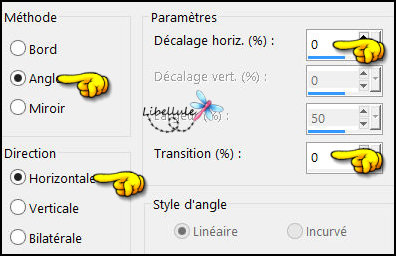
48. Imagen_Tamaño del lienzo_ Centro seleccionado
900x600 pixeles

49. Efectos_ Efectos de Distorsión_ Ondas
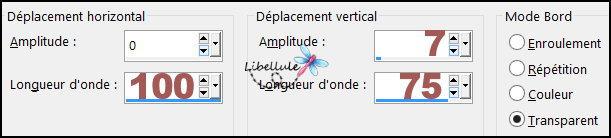
50. Efectos_ Efectos 3D_ Sombra
Color negro
0_ 0_ 60_ 20
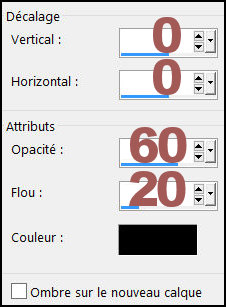
51. Capas_ Nueva capa de trama.
52. Capas_ Organizar_ Enviar abajo
53. Llenar con el gradiente
Mismos valores que la vez anterior
54. Ajustar_ Desenfocar_ Desenfoque Gaussiano_ 50
55. Efectos_ Complementos_°V° Kiwi's Oelfilter, 3,5 Promille.
En el caso de Libelulle este filtro está integrado en los filtros Unlimited 2.0)
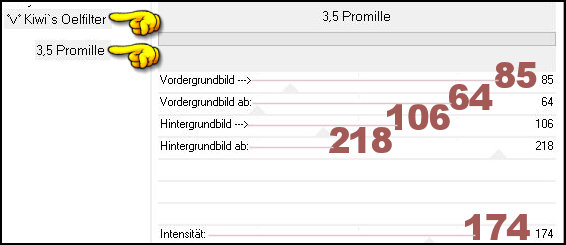
56. Capas_ Duplicar.
57. Efectos_ Complementos_VM Texture, Cross Weave,
Valores por defecto
Salvo blue & Transparency a 0.
(En el caso de Libelulle este filtro está integrado en los filtros Unlimited 2.0)
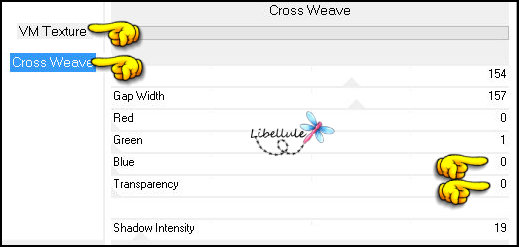
58. Efectos_ Efectos de Borde_ Realzar
59. Efectos_ Efectos de Borde_ Realzar más
60. Capas_ Modo de capas_ Subexponer
Opacidad al : 50%.
61. Situaros sobre el fondo.
62. Efectos_ Efectos de Textura_ Textil
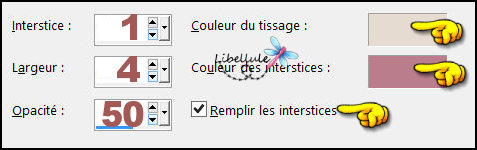
63. Situaros sobre la capa superior_ copia de trama 1
64. Capas_ Fusionar hacia abajo.
65. Efectos_ Complementos_Simple, Top Left Mirror
Valores por defecto.
66. Ajustar_ NItidez_ Enfocar.
67. Situaros en la capa superior en la pila de capas.
68. Activar el tube rose_decor1.png
Edición_ Copia.
69. Regresar a vuestro trabajo.
Edición_ Pegar como nueva capa.
70. Efectos_ Efectos de la Imagen_ Desplazamiento.
-238_ 0
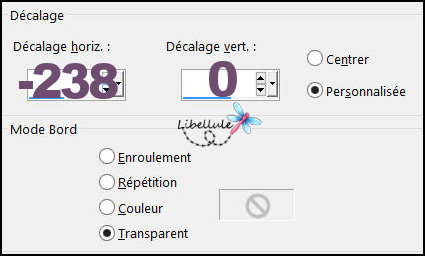
71. Imagen_ Agregar bordes_ Simétrico_ 1 pixel Color n°4.
72. Selecciones_ Seleccionar todo.
73. Imagen_ Agregar bordes_ Simétrico_ 10 pixels Color n°2.
74. Selecciones_ Invertir.
75. Efectos_ Efectos de Textura_ Cuero curtido.
Mismos valores que la vez anterior
76. Selecciones_ Anular selección.
77. Imagen_ Agregar bordes_ Simétrico_ 1 pixel Color n°4.
78. Selecciones_ Seleccionar todo.
79. Imagen_ Agregar bordes_ Simétrico_ 25 pixels,
No importa el color
80. Selecciones_ Invertir.
81. Activar la Paleta de Materiales.
Poner vuestro Color n°1 En Primer Plano
Colocar el color nº 2 en Segundo plano
82. Efectos_ Complementos_Mura'S Meister, Clouds
Valores por defecto.
No quites la selección
83. Efectos_ Complementos_AAA Frames, Texture Frames.
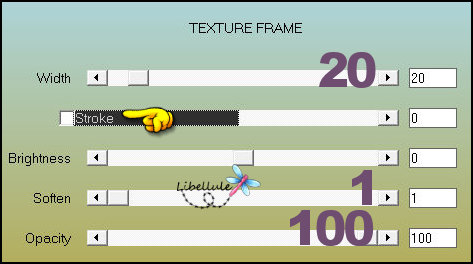
84. Selecciones_ Invertir.
85. Efectos_ Efectos 3D_ Sombra.
Mismos valores que la vez anterior
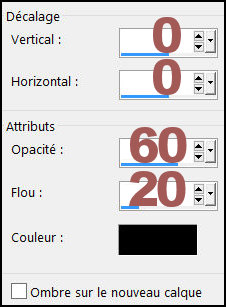
86. Selecciones_ Anular selección.
87. Imagen_ Agregar bordes_ Simétrico_ 1 pixel Color n°4.
88. Selecciones_ Seleccionar todo.
89. Imagen_ Agregar bordes_ Simétrico_ 10 pixels Color n°2.
90. Selecciones_ Invertir.
91. Efectos_ Efectos de Textura_ Cuero curtido.
Mismos valores que la vez anterior
92. Selecciones_ Anular selección.
93. Imagen_ Agregar bordes_ Simétrico_ 1 pixel Color n°4.
94. Selecciones_ Seleccionar todo .
95. Imagen_ Agregar bordes_ Simétrico_ 50 pixels
No importa el color
96. Selecciones_ Invertir.
97. Efectos_ Complementos_Simple, Center Tile.
98. Efectos_ Complementos_Simple, 4 way average.
99. Efectos_ Complementos_AAA Frames, Foto Frame.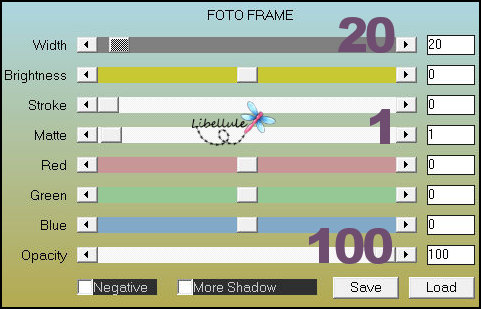
100. Selecciones_ Invertir.
101. Efectos_ Efectos 3D_ Sombra.
(Mismos valores que la vez anterior)
102. Selecciones_ Anular selección.
103. Activar el tube rose_décor2.png
Edición_ Copiar.
104. Regresar a vuestro trabajo.
Edición_ Pegar como nueva capa.
105. Activar el tube de Thafsuth woman_1509_tubed_by_thafs.pspimage Edición_ Copiar .
106. Regresar a vuestro trabajo.
Edición_ Pegar como nueva capa.
107. Imagen_ Espejo_ Espejo horizontal.
108. Imagen_Cambiar de tamaño_ Redimensionar (optimo) al 110%
Todas las capas sin seleccionar.
109. Ajustar_ NItidez_ Enfocar.
110. Colocar cuidando que la palabra Love no esté tapada
111. Efectos_ Efectos 3D_ Sombra.
(Mismos valores que la vez anterior)
112. Activar el tube rose_decor3.png
Edición_ Copiar .
113. Regresar a vuestro trabajo .
Edición_ Pegar como nueva capa.
.
114. Colocar en la parte superior derecha
Ver modelo original
115. Firmar vuestro trabajo.
116. Capas_ Fusionar todo_ Aplanar.
117. Guardar en formato Jpg
Y con esto hemos terminado nuestro trabajo
Ojala que lo hayas disfrutado
Mi interpretación del tutorial

